本記事にはプロモーションが含まれている場合があります
【固定IPアドレス】おすすめの取得方法は?

固定IPアドレスはリモートワークやネットワークカメラを利用する際に必要になります。
ネットワークカメラの導入やリモートワークを始めるにあたり、固定IPアドレスをこれから新たに取得したいという人もいるでしょう。
固定IPアドレスの取得方法はいくつかあります。
本記事では固定IPアドレスのおすすめの取得方法とおすすめのサービスについて解説していきます。
固定IPアドレスとは
固定IPアドレスは、簡単に言うとネットワークに何度接続をしてもずっと同じIPアドレスを使い続けられる仕組みです。
これに対して、動的IPアドレスは、ネットワークに接続するたびにIPアドレスが変わってしまう仕組みになっています。
そして一般的なインターネット回線の契約の場合は、基本的にこの動的IPアドレスになります。
固定IPアドレスを利用するとしては、主に以下の4つの方法が挙げられます。
- 固定IPアドレスを提供している回線を契約する
- 固定IPアドレスを提供しているプロバイダと契約する
- 固定IPアドレスを提供しているポケットWi-Fiを契約する
- VPNを利用した固定IPアドレスの提供サービスを利用する←おすすめ
次項からそれぞれで見ていきましょう。
固定IPアドレスについては次の記事で詳しく解説していますので参考にしてみてください。

➊ 固定IPアドレスを提供している回線を契約する
固定IPアドレスを取得する1つ目の方法は、固定IPアドレスの提供をしているインターネット回線と契約する方法です。
固定IPアドレスの提供をしているインターネット回線を契約し、固定IPアドレスオプションの契約をすることで固定IPアドレスの利用ができるようになります。
この方法であれば基本的に固定IPアドレスでの提供が始まれば特別難しい設定作業をしなくても、固定IPアドレスが利用可能です。
ただし、この方法は現在インターネット回線の契約をしていない人にはおすすめの方法ですが、現在既にインターネット回線の契約をしている人は、回線を乗り換える必要がありますので、他の方法を検討したほうが良いでしょう。
以下で固定IPアドレスを提供している光コラボサービスと料金をご紹介しますので参考までにどうぞ。
おすすめは月額料金も固定IPアドレスのオプション料金も安く設定されているASAHIネット光です。
| ASAHIネット光 (プロモーション) | So-net 光 プラス (プロモーション) | ビッグローブ光 (プロモーション) | |
|---|---|---|---|
| 回線月額 | 【戸建て】 5,698円 【マンション】 4,488円 | 【戸建て】 6,138円 【マンション】 4,928円 | 3年プラン 【戸建て】 5,478円 【マンション】 4,378円 |
| 月額割引 キャンペーン | 【戸建て】 780円 【マンション】 680円 最大36カ月割引 (※税抜き) | 月額キャンペーンは 無いが 50,000円 キャッシュバックあり | 月額キャンペーンは 無いが 33,000円 キャッシュバックあり |
| 固定IP月額 | 880円 | 1,320円 | 3,850円 |
| 合計月額 (キャンペーン適用後) | 【戸建て】 5,720円 【マンション】 4,620円 | 【戸建て】 7,458円 【マンション】 6,248円 | 【戸建て】 9,328円 【マンション】 8,228円 |
| 回線初期費用 | 880円 | 3,500円 | 3年プラン 3,300円 |
| 回線工事費 | 【戸建て】 19,800円 【マンション】 16,500円 | 【派遣工事】 初回2,200円 2-23回目1,100円 (26,400円の分割払い) 【無派遣工事】 2,200円 | 【戸建て】 550円の36回 (19,800円の分割払い) 【マンション】 初回715円 2-36回目451円 (16,500円の分割払い) |
| 初期費用 キャンペーン | 【戸建て】 19,800円 【マンション】 16,500円 キャッシュバックで 工事費分実質無料 | 【派遣工事】 初回2,200円 2-23回目1,100円 (26,400円) 【無派遣工事】2,200円 月額割引で 工事費分実質無料 | 【戸建て】 550円の36回 (19,800円) 【マンション】 初回715円 2-36回目451円 (16,500円) 月額割引で 工事費分実質無料 |
| 固定IP 初期費用 | 880円 | 0円 | 8,800円 |
| 合計 初期費用 (キャンペーン適用後) | 1,760円 | 3,500円 | 12,100円 |
| 適用可能な スマホセット割 | auセット割 | auスマートバリュー UQ自宅セット割 NUROモバイル セット割 | auスマートバリュー UQ自宅セット割 |
以下の記事で詳しく解説していますのでこちらも参考にしてみてください。

➋固定IPアドレスを提供しているプロバイダと契約する
固定IPアドレスを取得する2つ目の方法は、固定IPアドレスを提供しているプロバイダと契約する方法です。
固定IPアドレスの提供をしているプロバイダを契約し、固定IPアドレスプランもしくはオプションの契約をすることで固定IPアドレスの利用ができるようになります。
この場合は固定IPアドレスを提供しているプロバイダとの契約が成立し、接続IDやパスワードが発行され次第、設定作業を行うことで固定IPアドレスが使えるようになります。
現在フレッツ光やNTT系の光コラボ回線を利用中の人はこの方法で固定IPアドレスを取得しても良いでしょう。
設定に必要なものと設定方法をご紹介します。
【必要なもの】
- 固定IP提供プロバイダの接続IDとパスワード
- ルーター(バッファロー、I-O DATA等)
ルーターは特別なものではなく、市販されている普通の無線ルーターなどで問題ありません。
ちなみに筆者は楽天ひかりを利用、プロバイダはGMOで契約し、数年前にAMAZONで1万円前後で購入したバッファローの無線ルーター(WSR-3200AX4S)で設定し問題なく使用できていました(現在はVPNで固定IPを利用しています)。
バッファローのルーターでの設定手順は以下のような流れになります。
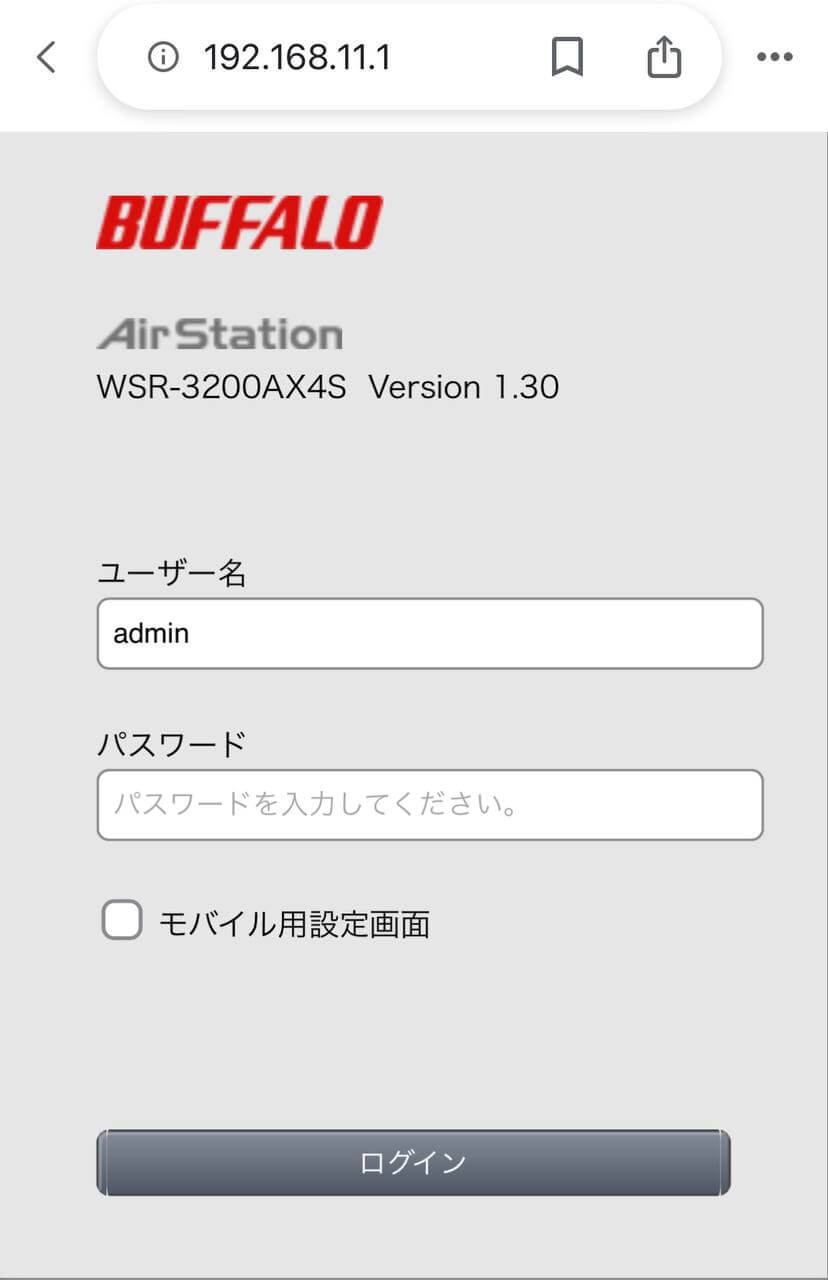
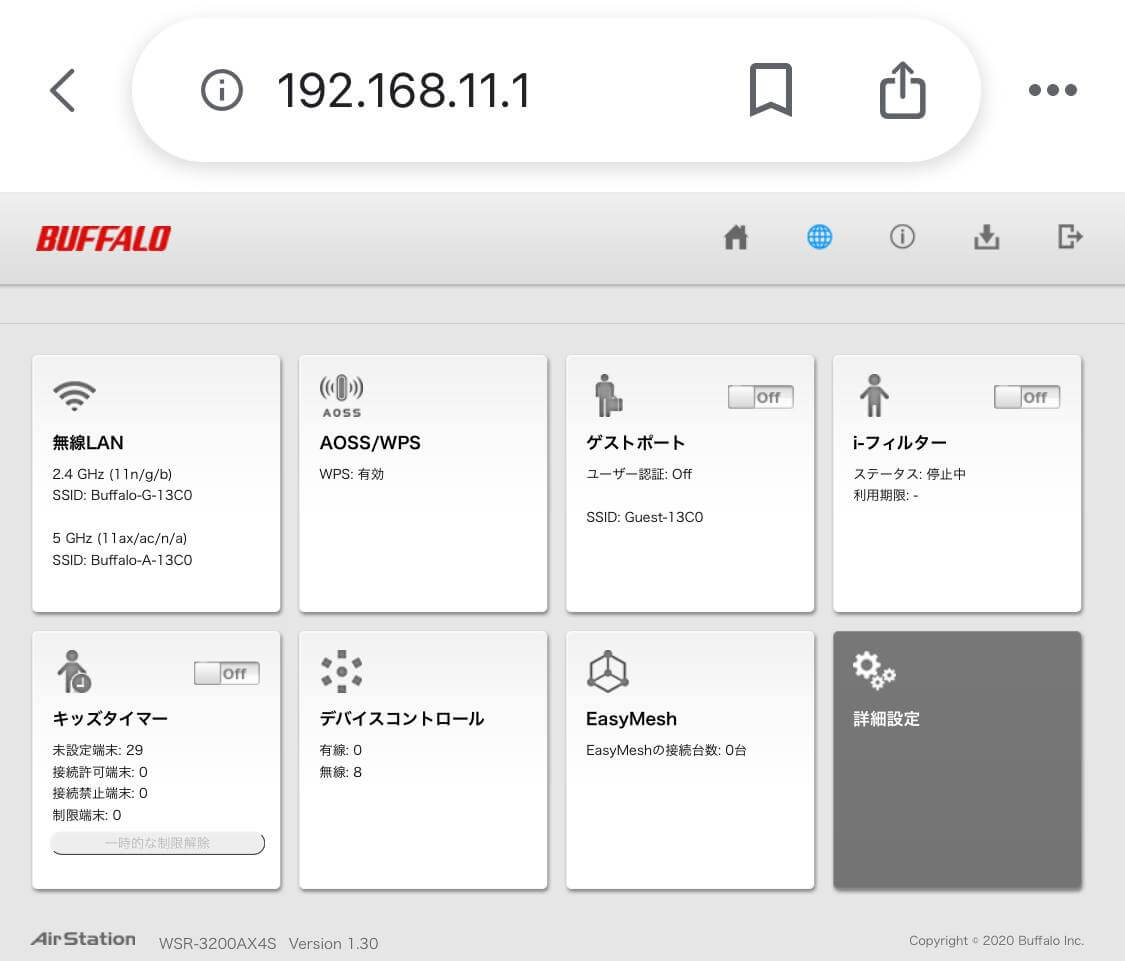
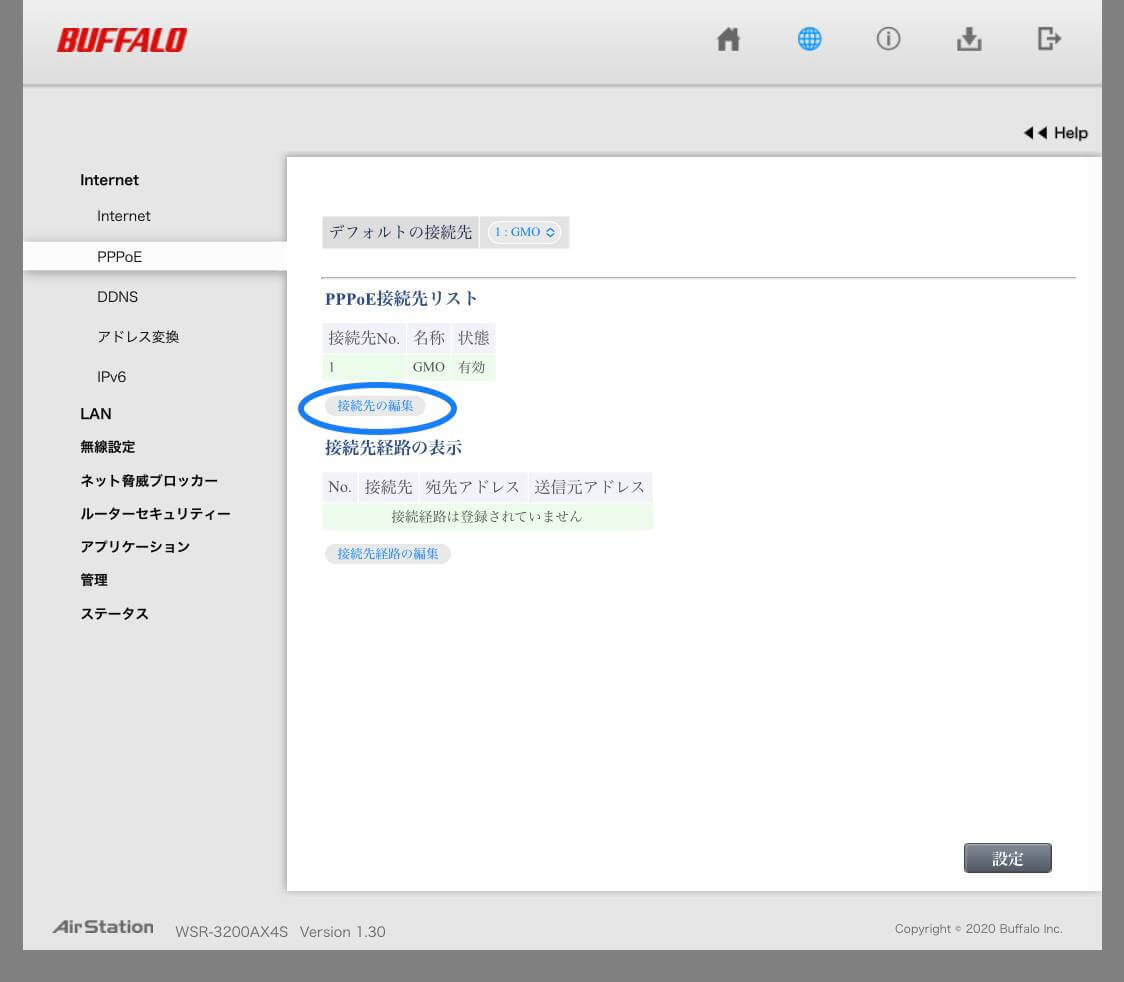
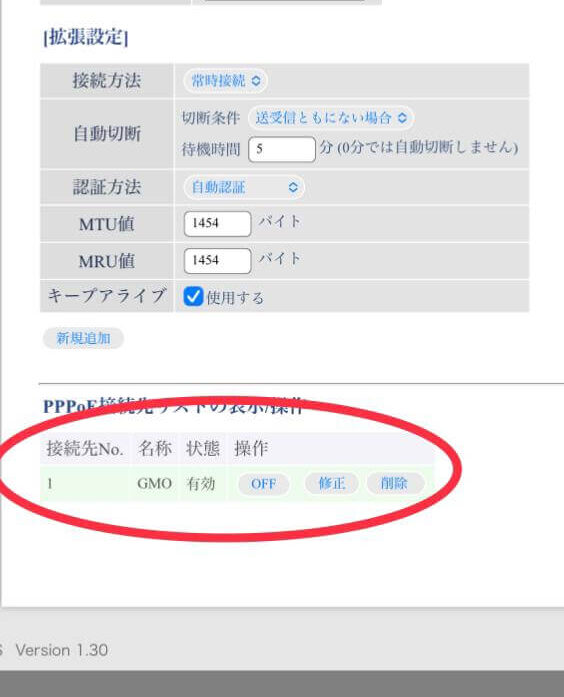
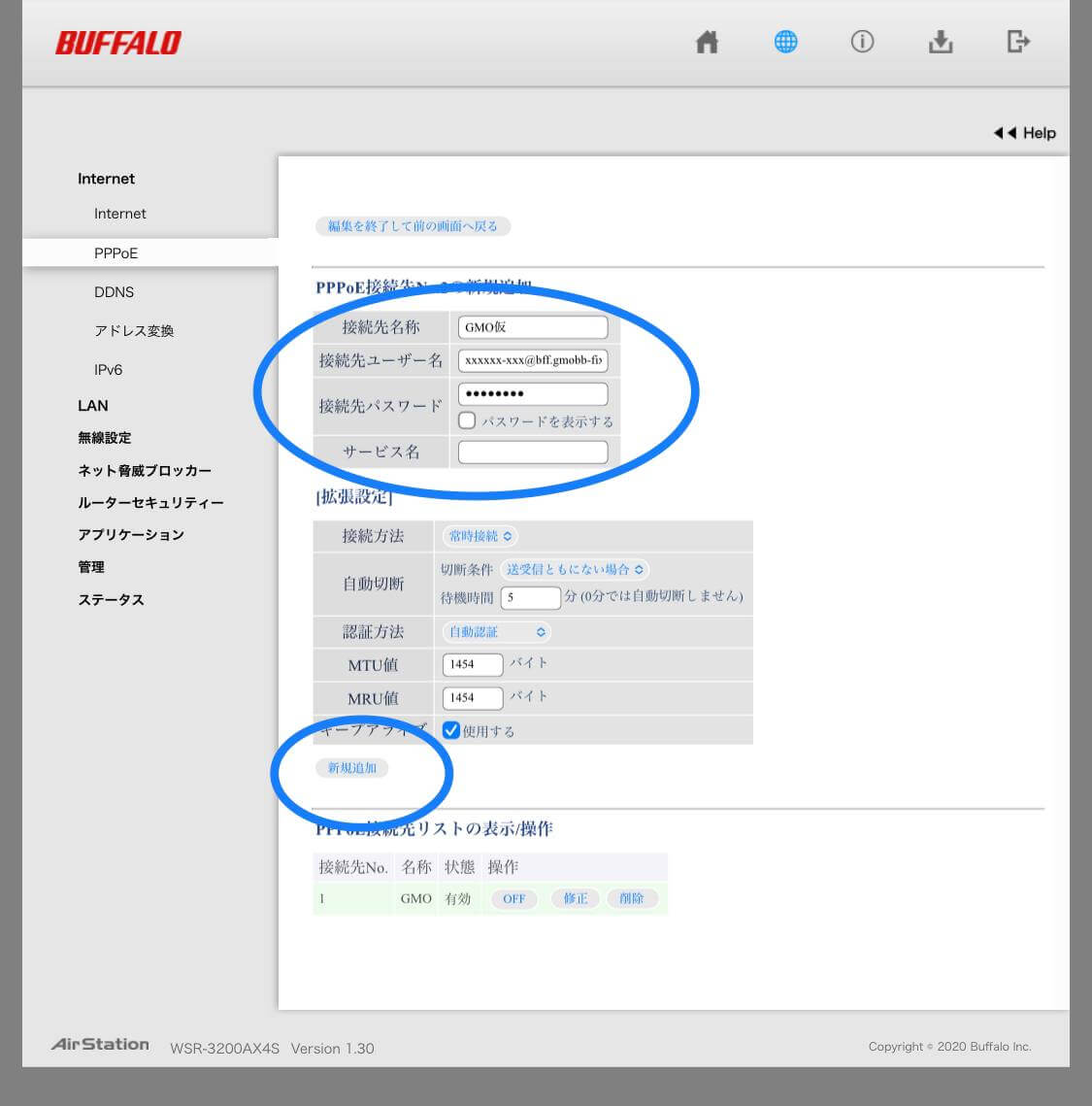
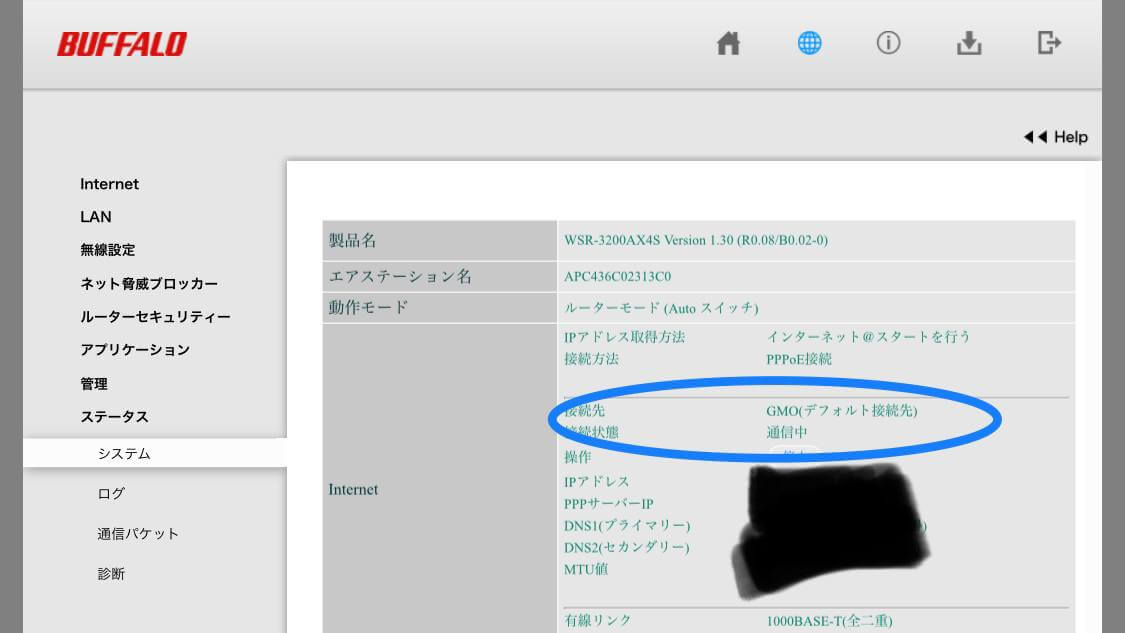
上記の設定を行う前に、「確認くん」(https://www.ugtop.com/spill.shtml※利用したくない方はクリックしないでください。)などのサービスで設定変更前のIPアドレスやゲートウェイの名前などを確認しておき、設定変更後に再度確認してみれば、設定変更がうまくいったかどうか判断しやすいです。
が、安全性などの保障はできませんので、ご判断はお任せします。
ちなみに筆者が利用している楽天ひかりの場合は、「確認くん」でのゲートウェイの名前の後ろのドメインは「vectant.ne.jp」となっており、これがGMOでの設定後には「gmobb-fix.jp」になりました。
固定IP提供プロバイダを以下でいくつかご紹介しますのでこちらもご参考までにどうぞ。
ちなみに、前述の通り筆者は楽天ひかりを利用しながらGMOで固定IPアドレスの利用をしていましたが、GMOの固定IPプランはIPv4接続の為、通信速度が体感でも速度判定サイトでもかなり落ちてしまいました。
そのため、現在はGMOは解約し、楽天ひかりのIPv6接続に戻して固定IPアドレスを提供しているVPNサービスで利用しています。
IPv4とIPv6接続については以下の記事で詳しく解説していますのでこちらも参考にしてみてください。

➌固定IPアドレスを提供しているポケットWi-Fiを契約する
固定IPアドレスを取得する3つ目の方法は、固定IPアドレスを提供しているポケットWi-Fiを契約する方法です。
この場合はポケットWi-Fiを固定IPアドレスプランで契約すればそのポケットWi-Fiでインターネット接続している間は固定IPアドレスでの接続になります。
ASAHIネットのWiMAXであれば固定IPアドレスプランが用意されていますので参考にしてみてください。
また、こちらの記事でも詳しく解説していますので参考にしてみてください。

【おすすめ】❹VPNを利用した固定IPアドレスの提供サービスを利用する
固定IPアドレスを取得する4つ目の方法は、VPNを利用した固定IPアドレスの提供サービスを利用する方法です。
この方法で固定IPアドレスを利用する手順は以下の通りです。
- VPNサービスに登録する
- 固定IPアドレスを購入する
- VPNクライアントソフトウェアをインストールする
- VPNサーバーに接続する
これで固定IPアドレスが利用できるようになります。
この方法の場合、インターネット回線の契約をされていない人は別途インターネット回線の契約が必要になります。
すでにインターネット回線を契約中の人は基本的にどこのネット回線を利用していても固定IPアドレスが利用可能です。
また、PCやスマホにインストールしたソフトやアプリからVPNサーバーに接続すれば固定IPでの接続となり、接続を切れば通常のIPアドレスに戻ります。
ネット環境さえあれば外出先のフリーWiFiなどでも固定IPアドレスの利用が可能です。
筆者も現在この方法(Glocal社のVPNサービス)で固定IPを利用しており、友人宅でも旅行先でも固定IPアドレスが利用できるので、どこでも仕事ができるようになり非常に便利ですのでおすすめです。
固定IPアドレスの提供をしているVPNサービスを以下に紹介しておきますので参考までにどうぞ。
まとめ
固定IPアドレスはリモートワークやネットワークカメラを利用する際に必要になります。
固定IPアドレスを利用するとしては、主に本記事で紹介したの4つの方法が挙げられます。
特におすすめなのは4つ目にご紹介したVPNを利用した固定IPアドレスの提供サービスを利用する方法です。
筆者も現在この方法で固定IPを利用しており、ネット環境があればどこでも固定IPアドレスが利用できるので、便利でおすすめです。















